- A nem működő Xbox otthoni beállítások problémája az Xbox One felhasználókra jellemző.
- A probléma felfedezéséhez ellenőrizze, hogy kimerítette-e az Xbox kezdőlapjának szerkesztésére vonatkozó 5-ös korlátozást.
- Ritka esetekben ez a probléma a konzolon lévő összes játék és adatfájl elvesztéséhez vezethet.

xTELEPÍTÉS A LETÖLTÉSI FÁJLRA KATTINTVA
Ez a szoftver kijavítja a gyakori számítógépes hibákat, megvédi Önt a fájlvesztéstől, a rosszindulatú programoktól és a hardverhibáktól, és optimalizálja számítógépét a maximális teljesítmény érdekében. Javítsa ki a számítógéppel kapcsolatos problémákat és távolítsa el a vírusokat 3 egyszerű lépésben:
- Töltse le a Restoro PC-javító eszközt amely a szabadalmaztatott technológiákkal együtt jár (szabadalom elérhető itt).
- Kattintson Indítsa el a szkennelést hogy megtalálja azokat a Windows-problémákat, amelyek számítógépes problémákat okozhatnak.
- Kattintson Mindet megjavít a számítógép biztonságát és teljesítményét érintő problémák megoldásához.
- A Restorót letöltötte 0 olvasói ebben a hónapban.
Sok Xbox-felhasználó küzd azzal, hogy ez az Xbox nem működik otthon, és még sokan panaszkodtak másra Xbox hibák.
A felhasználók arra is panaszkodtak, hogy otthoni Xboxjuk nem tudja elmenteni a változtatásokat, ami megakadályozza őket abban, hogy bármilyen frissítést vagy módosítást hajtsanak végre az Xbox-on. Ellenőrizheti az általunk biztosított javítások egy részét, hogy néhányat megoldhasson Xbox-szal kapcsolatos problémák.
Az ehhez hasonló hibák megakadályozzák az Xbox néhány fontos funkciójának elérését. A mai cikkben azonban megoldjuk a hogy ez az otthoni Xbox nem működik.
Hányszor lehet otthon Xbox-ot cserélni?
Minden felhasználó legfeljebb ötször cserélheti ki otthoni kijelzőjét az Xbox konzolon egy éven belül. Ha azonban a korlát túllépése után vissza szeretné állítani az otthoni Xboxot, kapcsolatba kell lépnie az ügyfélszolgálattal. Nincs garancia, de bizonyos helyzetekben kivételek tehetők.
Lehet két fióknak ugyanaz az otthoni Xbox?
Az Xbox-ba való első bejelentkezéskor ez a fiók lesz a kezdőképernyő. A felhasználók több fiókkal is rendelkezhetnek, de az első fiók csak otthoni Xboxként szolgálhat erre az időszakra.
Vagyis 2 fiókod lehet a konzolon, de csak egy lehet az otthoni Xbox, amíg nem váltasz otthoni fiókot.
Hogyan állíthatom vissza az Xbox kezdőlapomat?
- megnyomni a Xbox gombot a játékvezérlőn, ez átirányítja az útmutatóhoz.
- Kattintson Rendszer az útmutatóban, majd válassza ki beállítások.

- A beállításoknál lépjen a következőre: Tábornok, majd kattintson személyre szabott.
- Kattints a Az otthoni dobozom, majd válassza ki a lehetőséget Legyen ez az otthoni Xboxom otthoni konzol kiválasztásához.

- Ha el kell távolítania egy rendszert, kattintson a gombra Távolítsa el ezt az otthoni Xbox-omból.

Figyelembe véve az Xbox évi 5 váltásra vonatkozó irányelvét, ha még nem meríti ki a sajátját, akkor visszaállíthatja otthoni Xbox-ját. De ha másképp, akkor nem tehet mást, mint megvárja a következő ütemezett időpontot az esetleges változtatásokhoz, vagy segítséget kér az Xbox segédprogramban.
Mit tehetek, ha az otthoni Xboxom nem működik?
1. Indítsa újra a konzolt
- Nyomja meg és tartsa lenyomva néhány másodpercig az Xbox bekapcsológombját a konzolon a kikapcsoláshoz.
- Húzza ki a konzolt az áramforrásból néhány percre.
- Csatlakoztassa újra a konzolt, és indítsa újra a konzolt.
Az Xbox újraindításával az összes hiba és probléma megszűnik. Így a konzol hatékonyan szinkronizál, és sokkal jobb teljesítményt nyújt.
2. Ellenőrizze a csatlakozási problémákat
- Menj Beállítások majd kattintson a Hálózat elemre.

- Válassza ki Hálózati beállítások.

- A hálózati beállítások közül válassza a lehetőséget Ellenőrizze az internetkapcsolatot.
Az Xbox le fogja futtatni a csatlakozási tesztet, és megállapítja, hogy van-e aktív internetkapcsolata. Ha a hálózat inaktív, kövesse a képernyőn megjelenő útmutatót a hálózati csatlakozási probléma megoldásához.
Mivel az internetkapcsolat hiánya miatt ez az otthoni Xbox-om is nem működik. Tehát az internetkapcsolat javítása megoldja a problémát.
- Xbox One Controller Driver letöltése és frissítése Windows 10/11 rendszeren
- Mi az a mikrofonfigyelés az Xbox One-on? 7 tudnivaló
- Xbox ranglista: Ki szerezte a legmagasabb játékospontszámot 2022-ben?
- 4 módszer a javításra Hoppá, nem biztos benne, mi történt az Xbox Store hibájával
3. Állítsa alaphelyzetbe a konzolt
- megnyomni a Xbox gombot a panel megnyitásához.
- Válassza ki Rendszer, választ Beállítások, és Konzol információ.
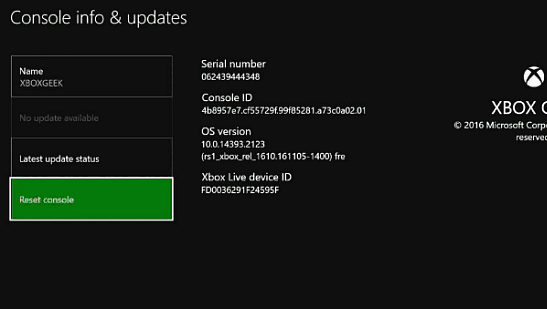
- Válassza ki Reset konzol.
- Választ Állítsa vissza és tartsa meg a játékaimat és alkalmazásaimat.

Ez az utolsó lehetőség az Ön számára, ha nem szeretne más adatokat elveszíteni, mert a konzol visszaáll a gyári alapértékekre.
Próbálja ki ezeket az egyszerű megoldásokat, hogy kijavítsa ezt az otthoni Xbox-problémát az Xbox konzolon. Azonban,
Ha te nem tud bejelentkezni Xbox-fiókjába Windows 10/11 rendszerben, tekintse meg útmutatónkat, amely a probléma megoldásához szükséges teljes hibaelhárítási megoldásokat ismerteti.
Ezenkívül részletes útmutatóval is rendelkezünk a javításhoz Xbox Cloud játék nem működik. Továbbá egyszerűen ellenőrizheti egyéb Xbox-problémák és itt a megoldások.
Hagyja meg javaslatait és kérdéseit lent a megjegyzés rovatban. Szeretnénk hallani felőled.
 Még mindig vannak problémái?Javítsa ki őket ezzel az eszközzel:
Még mindig vannak problémái?Javítsa ki őket ezzel az eszközzel:
- Töltse le ezt a PC-javító eszközt Kiváló értékelést kapott a TrustPilot.com oldalon (a letöltés ezen az oldalon kezdődik).
- Kattintson Indítsa el a szkennelést hogy megtalálja azokat a Windows-problémákat, amelyek számítógépes problémákat okozhatnak.
- Kattintson Mindet megjavít a szabadalmaztatott technológiákkal kapcsolatos problémák megoldására (Exkluzív kedvezmény olvasóinknak).
A Restorót letöltötte 0 olvasói ebben a hónapban.


